Jak vypnout AirPlay na iPhone
Různé / / June 30, 2022

Apple představil AirPlay, aby zlepšil možnosti sdílení obsahu svých uživatelů. Na rozdíl od nechvalně známého zvyku společnosti Apple minimálního vnějšího zapojení je podporován a využíván několika značkami světové třídy. Ačkoli je to mocný nástroj, má komplikace, které by vás mohly nechat zoufale chtít vědět, jak vypnout AirPlay? Pokud jste novým uživatelem iPhonu nebo neznáte AirPlay, nebylo by snadné najít nastavení této funkce. Přinášíme vám užitečný a srozumitelný návod, jak tuto funkci zapnout, ale i vypnout.
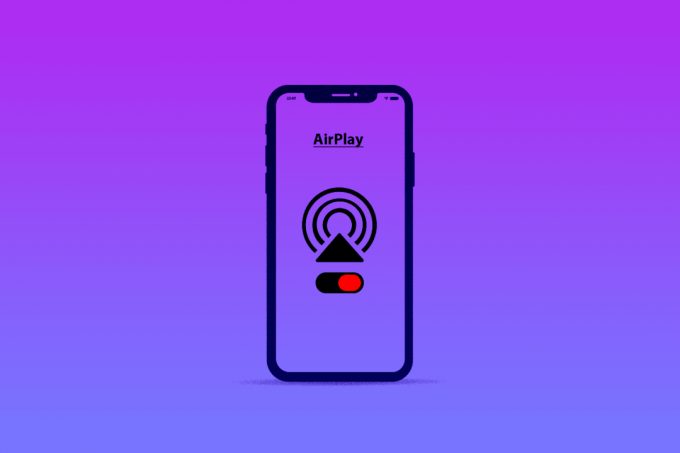
Obsah
- Jak vypnout AirPlay na iPhone
- Co je AirPlay na iPhone?
- Kde je AirPlay na mém telefonu? Kde je AirPlay v Nastavení na iPhone?
- Jak zakážu AirPlay? Jak vypnout Airplay na iPhone 11, 12 nebo 13?
- Jak skryji zařízení AirPlay?
- Jak najdu nastavení AirPlay?
- Jak změním svá nastavení AirPlay?
- Proč se AirPlay stále objevuje?
- Jak dostanu AirPlay z mé uzamčené obrazovky?
- Jak zapnout AirPlay na iPhone, iPad nebo Mac?
Jak vypnout AirPlay na iPhone
Funkci AirPlay není nutné stahovat App Store, jak je umístěn v iPhone
Nastavení. Pokračujte ve čtení, abyste zjistili, kde přesně se nachází a jak jej můžete vypnout.Co je AirPlay na iPhone?
AirPlay je technologie pro streamování a sdílení zvuku a videa. Díky Wi-Fi to umožňuje zrcadlení obrazovky a streamování multimédií z iPhone do jiného podporovaného přijímače. Tato bezdrátová služba je podobná službě Chromecast. Jeho použití spočívá ve streamování hudby, podcastů a filmů pro zrcadlení iPhone na větší obrazovky pro dokonalý zážitek.

Kde je AirPlay na mém telefonu? Kde je AirPlay v Nastavení na iPhone?
AirPlay může být umístěn v Kontrolní centrum iPhone. Tato nastavení najdete v Obecné nastavení vašeho iPhone. Pokračujte ve čtení, abyste se o tom dozvěděli více.
Jak zakážu AirPlay? Jak vypnout Airplay na iPhone 11, 12 nebo 13?
Přešli jste na iPhone s nejnovějšími verzemi OS nebo aktualizovali svůj iPhone a nyní přemýšlíte, jak vypnout nastavení AirPlay? V dřívějších verzích operačního systému bylo jednodušší tato nastavení upravit, ale nemusíte se obávat. Postupujte podle následujících kroků:
1. Otevři Kontrolní centrum přejetím prstem dolů z pravého horního rohu obrazovky.
Poznámka: Můžete také přistupovat k Kontrolní centrum přejetím ze spodní části obrazovky nahoru iPhone 8 nebo starší modely.
2. Klepněte na Ikona zrcadlení obrazovky, jak je znázorněno.

3. Nyní klepněte na Zastavit zrcadlení možnost ve vyskakovacím okně.
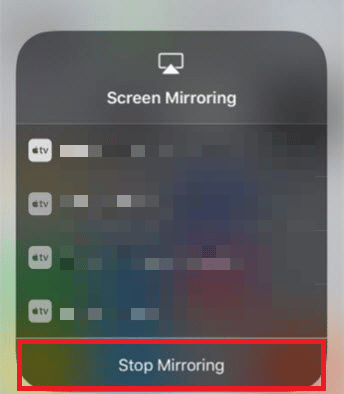
Přečtěte si také: Jak zakázat vyskakovací okna v Safari na iPhone
Jak skryji zařízení AirPlay?
Neexistuje žádná konkrétní možnost skrytí zařízení AirPlay, ale můžete zabránit cizím lidem v připojení k vašemu zařízení AirPlay pomocí některých metod. Zatímco jedna metoda funguje pro některé, pro jiné ne. Vyzkoušejte níže uvedené metody, abyste zjistili, která pro vás funguje.
Možnost I: Aplikace Apple TV Remote
1. Otevři Apple TV Remote aplikace.
2. Otevři Zařízení Jídelní lístek.
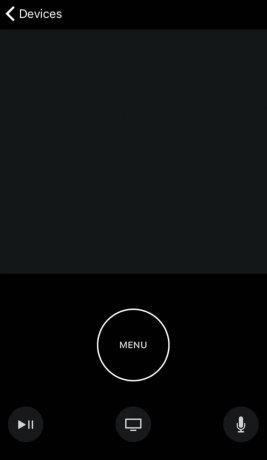
3. Klepněte na Upravit, jak je znázorněno.
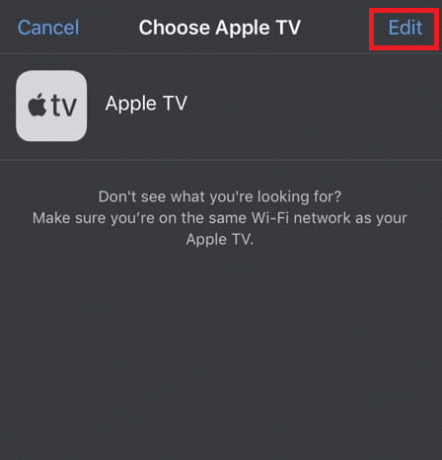
4. Klepněte na Červený kruh vedle zařízení, které chcete odstranit.
5. Poté klepněte na Zrušit spárování.
Možnost II: Nastavení Apple TV AirPlay
1. OTEVŘENO Nastavení na vašem zařízení.
2. Vybrat AirPlay a HomeKit.
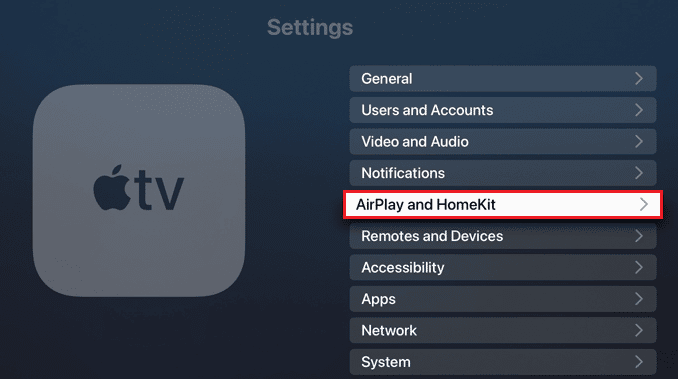
3. Vybrat Povolit přístup otevřete rozevírací seznam.
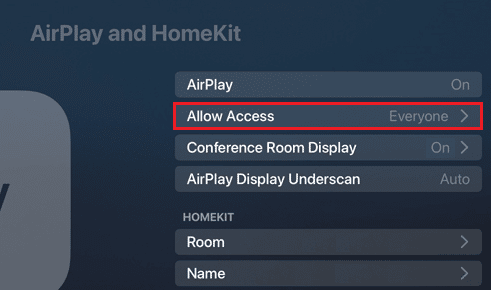
4. Vybrat Kdokoli ve stejné síti.
Poznámka: Také zapněte Vyžadovat heslo zpřísnit bezpečnost.
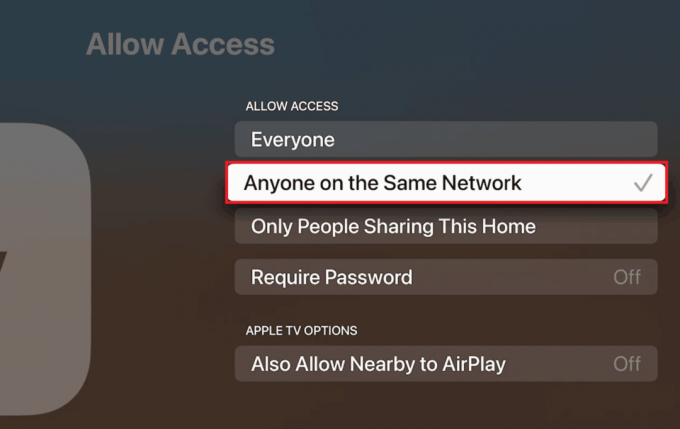
Jak najdu nastavení AirPlay?
To je v dnešní době častý problém. Mnoho uživatelů Apple nedokáže na svých iPhonech najít nastavení AirPlay. Podívejte se na průvodce níže, kde najdete uvedená nastavení:
1. Jít do Nastavení na vašem iPhone.
2. Klepněte na Všeobecné.

3. Klepněte na AirPlay & Handoff.

Přečtěte si také: Jak docílit toho, aby funkce Najít můj iPhone řekla, že nebylo nalezeno žádné místo
Jak změním svá nastavení AirPlay?
Na jedné straně mince Apple poskytl samostatné nastavení pro svou funkci AirPlay na iPhone. Toto jsou však jediná dostupná nastavení pro tuto funkci v iPhone na flipu. Čekání na optimalizované nastavení pokračuje. Chcete-li tato nastavení změnit, postupujte takto:
1. Otevřete iPhone Nastavení.
2. Klepněte na Všeobecné a pak následuje AirPlay & Handoff.

3. Klepněte na Automaticky AirPlay do televizorů, Jak je ukázáno níže.

4. Z této nabídky vyberte, co chcete dělat.
Proč se AirPlay stále objevuje?
Neustále se objevuje na vaší Apple TV kvůli režim zobrazení konferenční místnosti ve vašem nastavení, navržený tak, aby blikal pokyny na obrazovce v komerčním prostředí.
Jak dostanu AirPlay z mé uzamčené obrazovky?
Když je iPhone připojen k jinému zařízení přes AirPlay, na obrazovce se objeví widget pro ovládání přehrávání zamykací obrazovka zařízení iPhone. Jeho velká velikost byla údajně příčinou náhodných dotyků, které vedly k přerušení streamování. Jak se očekávalo, Apple nedodal přímý způsob, jak jej deaktivovat, ale představujeme neortodoxní způsob, jak se zbavit widgetu:
1. Na widgetu médií na zamykací obrazovce vašeho iPhone klepněte na AirPlay ikona vedle názvu aktuálně přehrávaného média.
2. Klepněte na Ovládání dalších reproduktorů a televizorů.
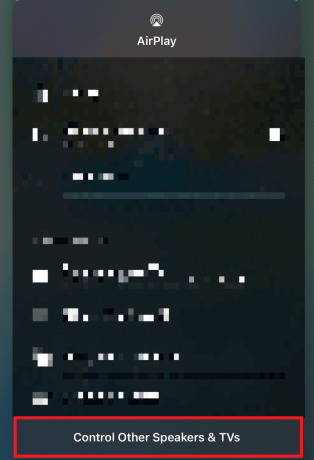
3. V horní části následné nabídky klepněte na iPhone.
4. zmáčkni Tlačítko ON/OFF/wake k uspání vašeho iPhone.
5. Znovu zapněte obrazovku a najděte widget, který zmizel.
Přečtěte si také: Jak zakázat rozdělenou obrazovku v Safari
Jak zapnout AirPlay na iPhone, iPad nebo Mac?
Během svých nedávných upgradů iOS a macOS Apple upravil svůj výhled AirPlay. Přesto jeho pokus zdokonalit zážitek vyvolal povyk bez jakýchkoli elementárních nastavení. Chcete-li tuto funkci povolit na zařízeních iOS a macOS, postupujte podle níže uvedeného průvodce:
Možnost I: Na iPhonu a iPadu
1. Připojte svůj zařízení a požadovaný přijímač AirPlay do stejné sítě.
2. Přejeďte prstem dolů z pravý horní roh na obrazovce, abyste otevřeli Kontrolní centrum pro modely iPhone X nebo vyšší a iPadOS 13 nebo vyšší.
Poznámka: U modelů iPhone 8 nebo nižších a iPadOS11 nebo starších potáhněte prstem nahoru ze spodní části obrazovky.
3. Klepněte na Zrcadlení obrazovky.
4. Vyber Zařízení s podporou AirPlay ze seznamu, který chcete připojit.
Poznámka: Pokud na přijímajícím zařízení bliká heslo, zadejte ho na zdrojovém zařízení.

Možnost II: Na Macu
1. Klikněte na Ikona jablka v levém horním rohu obrazovky.
2. Z rozbalovací nabídky vyberte Systémové preference…
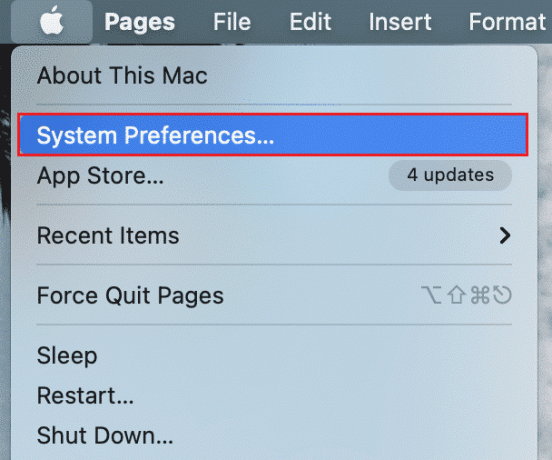
3. Klikněte na Zobrazit tab.
4. Klikněte na Displej AirPlay nabídku rozbalte a vyberte požadované zařízení chcete připojit.
Poznámka: Pokud se objeví okno s přístupovým kódem, zadejte přístupový kód pro zahájení streamování.
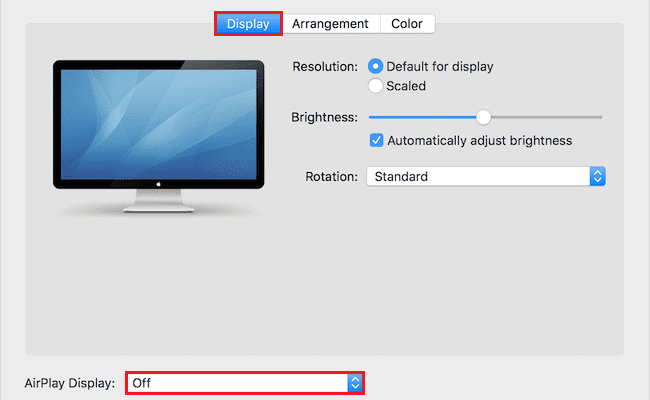
Doporučeno:
- Top 20 nejlepších bezplatných anonymních chatovacích aplikací
- Jak vypnout polohu na Life360, aniž by to kdokoli věděl
- Jak rozdělit obrazovku na iPhone
- Jak vypnout funkci Najít můj iPhone bez hesla
Doufáme, že jste se dozvěděli o jak vypnout AirPlay na vašem iPhone. Neváhejte se na nás obrátit se svými dotazy a návrhy prostřednictvím sekce komentářů níže. Dejte nám vědět, jaké téma se chcete dozvědět v našem dalším článku.



